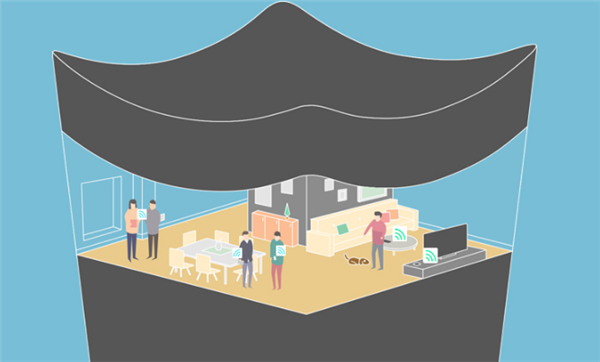
TP-LINK TL-WDR5640怎么定时关闭wifi?在晚上休息的时候,wifi就没有必要开着了,一直开着wifi也对路由器有一定的损耗,所以今天发掘者教大家TP-LINK TL-WDR5640怎么定时关闭wifi,请看下文。
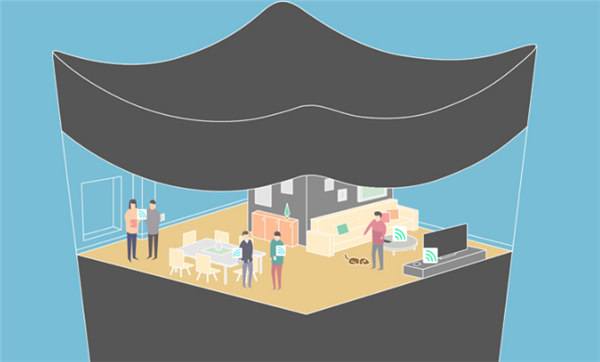
连接路由器无线信号在浏览器地址栏输入tplogin.cn,输入管理员密码,登录到路由器管理界面。
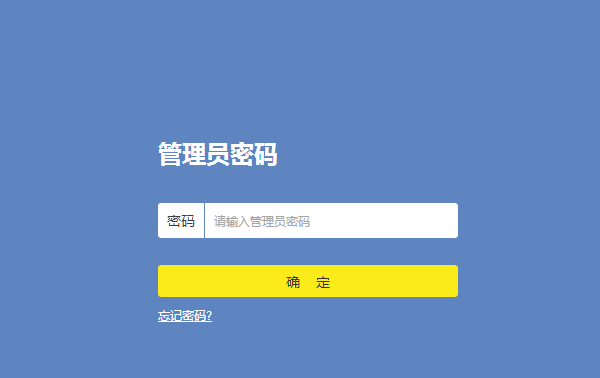
点击“应用管理>“无线定时开关”,点击“进入”。

在无线定时开关页面,定时开关选择“开”,点击“+添加定时开关规则”,设置自动关闭和开启的时间后,点击“保存”。
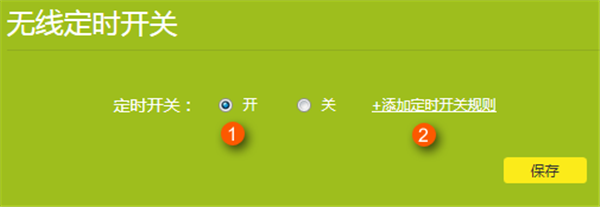
保存之后路由器就会在指定时间段定时关闭了。
以上就是发掘者给大家整理的TP-LINK TL-WDR5640怎么定时关闭wifi的全部内容,更多智能资讯,关注。
推荐您看:
[TP-LINK TL-WDR5640怎么样]
[TP-LINK TL-WDR5640怎么设置]
[TP-LINK TL-WDR5640固件怎么升级]

小米即将在国际市场推出Buds 小米海外发布
小米即将在国际市场推出Buds 4 Pro无线耳机(0)人阅读时间:2023-03-09
拯救者Y9000P(拯救者y9000p加装固态硬盘推荐)
拯救者Y9000P 2023笔记本适配器发布 功率升级到140W(0)人阅读时间:2023-03-09
realme GT Neo5 SE处理器为骁龙7+Gen1 比天玑8200好
realme GT Neo5 SE处理器为骁龙7+Gen1 比天玑8200好(0)人阅读时间:2023-03-09
华为p60pro和p50pro的区别(p50pro和x60pro+)
华为p60pro和p50pro的区别 对比p50pro升级哪些地方(0)人阅读时间:2023-03-09小米即将在国际市场推出Buds 小米海外发布
 小米即将在国际市场推出Buds 4 Pro无线耳机..2023-03-09
小米即将在国际市场推出Buds 4 Pro无线耳机..2023-03-09拯救者Y9000P(拯救者y9000p加装固态硬盘推荐)
 拯救者Y9000P 2023笔记本适配器发布 功率升级到140W..2023-03-09
拯救者Y9000P 2023笔记本适配器发布 功率升级到140W..2023-03-09realme GT Neo5 SE处理器为骁龙7+Gen1 比天玑8200好
 realme GT Neo5 SE处理器为骁龙7+Gen1 比天玑8200好..2023-03-09
realme GT Neo5 SE处理器为骁龙7+Gen1 比天玑8200好..2023-03-09华为p60pro和p50pro的区别(p50pro和x60pro+)
 华为p60pro和p50pro的区别 对比p50pro升级哪些地方..2023-03-09
华为p60pro和p50pro的区别 对比p50pro升级哪些地方..2023-03-09